电脑没有1920*1080的显示选项了
更新时间:2024-01-05 16:00:16作者:jiang
近年来随着科技的不断进步,电脑已经成为了人们生活中不可或缺的一部分,最近许多用户发现在Windows 10操作系统中,选项列表中没有了1920x1080的显示分辨率选项。这个问题让很多人感到困惑,不知道该如何解决。在本文中我们将探讨这个问题背后的原因,并提供一些解决方案,帮助大家恢复1920x1080的显示分辨率。
具体方法:
1.小编操作的是win10系统,其它系统操作类似。首先,我们在桌面上右键单击我的电脑图标。在弹出的菜单中选择”管理“。
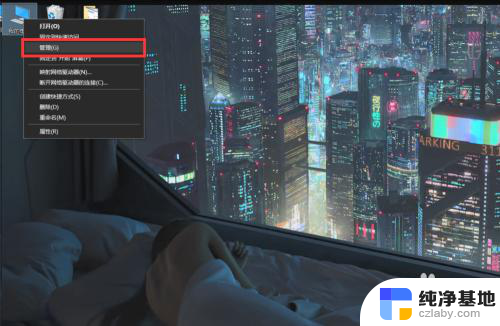
2.打开管理界面如下图所示,我们可以查看电脑的一些基本信息。在左侧我们找到”设备管理器“,设备管理器是电脑一些硬件的管理器。
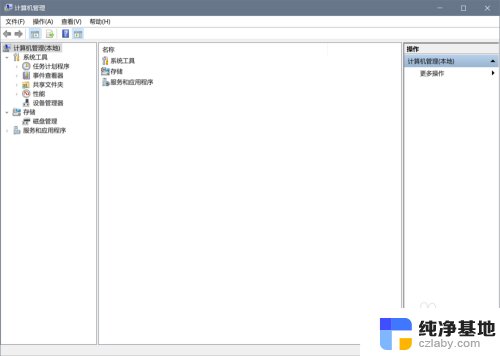
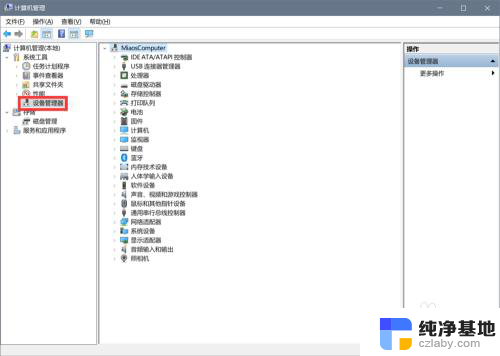
3.找到倒数第三个的”显示适配器“,打开之后可以看到电脑的显卡。小编这里显示一个核显一个独显,如图所示,一般电脑就是两种显卡。
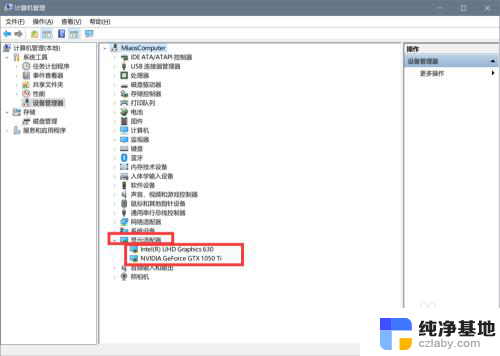
4.右键单击”NVIDIA Geforce GTX 1050 Ti“这个显卡,选择”更新驱动程序“。一般分辨率出问题都是驱动出了问题,我们更新一下驱动一般就能解决问题。
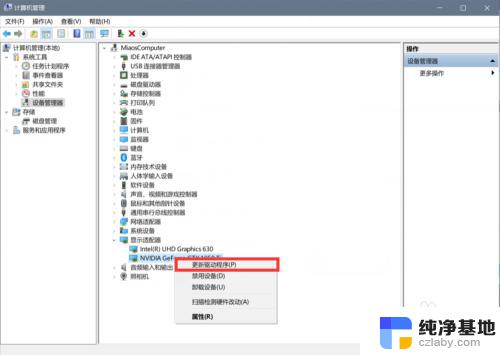
以上是关于电脑没有1920*1080的显示选项的全部内容,如果你遇到相同情况,可以按照我的方法来解决。
- 上一篇: 电脑怎么从任务栏调到桌面
- 下一篇: 电脑怎么连接局域网打印机
电脑没有1920*1080的显示选项了相关教程
-
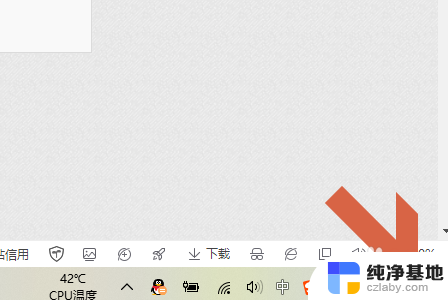 win10飞行模式选项没有了
win10飞行模式选项没有了2024-01-30
-
 笔记本电脑没有关机选项
笔记本电脑没有关机选项2024-03-16
-
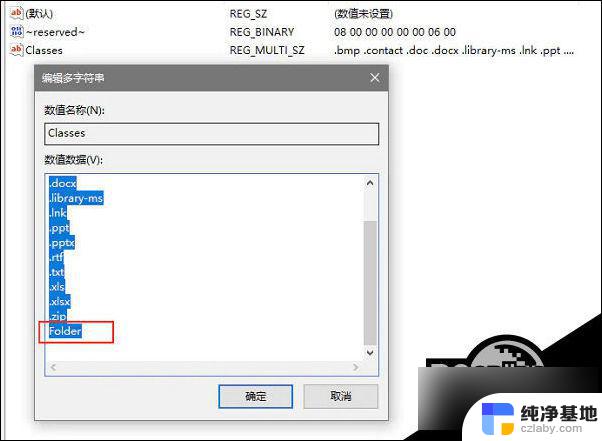 新建里没有文件夹选项
新建里没有文件夹选项2024-03-13
-
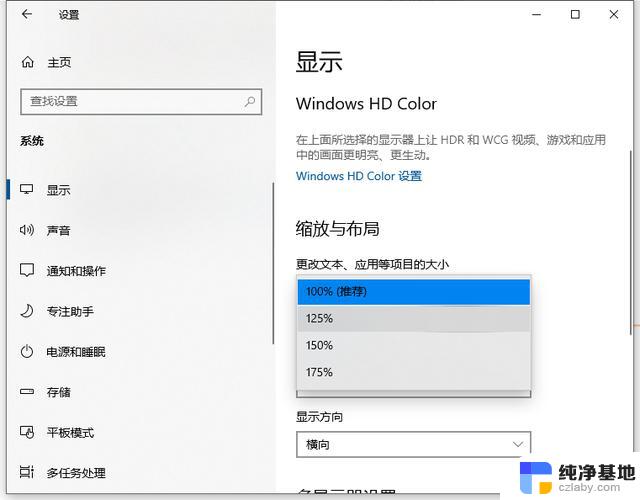 win10没有字体改大选项
win10没有字体改大选项2024-09-15
win10系统教程推荐